豆知識
- 1. ソフトの基礎+
- 2. 4kビデオ+
- 3. デバイス+
- 4. エンターテインメント+
【2025年】GoProをMacに接続する3つの簡単な方法
編集者 Takashi • 2025-09-30 08:36:05
GoProカメラをMacに接続するのは、Windowsから乗り替えたばかりでこのプラットフォームに慣れていない場合、少し難しいかもしれません。ウィンドウを参照するだけで画像、動画、音声ファイルにアクセスできるWindowsとは異なり、macOSには様々な種類のファイルを処理するための特別なプログラムが用意されています。これにより、たとえ誤って悪意のあるものがMacにコピーされたとしても、すべての悪意ある要素を強制的に非アクティブにしアイドル状態にすることで、オペレーティングシステムを安全に保ちます。
Appleは、考えられるすべての脅威とその防止策を念頭に置いているので、 GoProをMacに接続することを、単にUSBポートに接続してそのメモリをブラウズし写真や動画にアクセスするよりも、少し厳しいものにしています。

ということで、以下はGoProをMacに接続し、そのメディアファイルに手間なくアクセスする3つの簡単な方法です。
- パート 1. イメージキャプチャ経由でGoProをMacに接続する方法
- パート 2. SDカード経由でGoProをMacに接続する方法
- パート 3. Quik経由でGoProをMacに接続する方法
- パート 4. MacでWondershare UniConverterを使用してGoPro動画を編集する方法
パート 1. イメージキャプチャ経由でGoProをMacに接続する方法
イメージキャプチャは、起動時に接続されたスキャナーやカメラを自動的に検出するmacOSの内蔵アプリです。プログラムがデバイス(この場合はGoPro)を認識すると、そこに含まれる全てのメディアファイルにアクセスできるようになります。イメージキャプチャでGoProを使用するには:
ステップ 1:GoProをMacに接続する
USBケーブルをGoProに接続し、Macに接続します。
ステップ 2:イメージキャプチャを起動する
下部のDockから Launchpadをクリックし、Otherフォルダーに移動してImage Captureをクリックします。

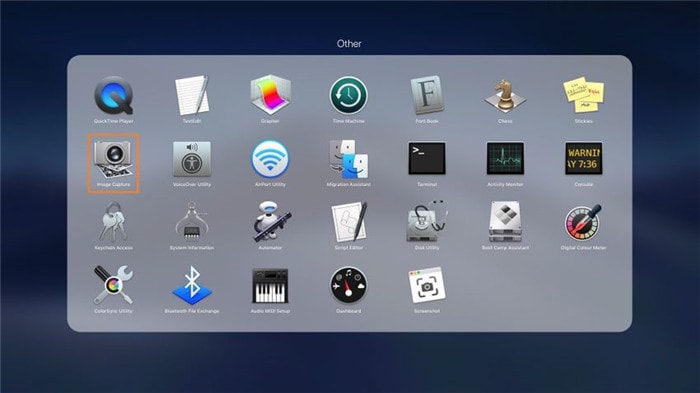
ステップ 3:メディアファイルをインポートする
「Image Capture」ウィンドウの右下隅にある 「Import All」をクリックして、GoProカメラのメモリ内にあるすべてのメディアファイルをインポートします。
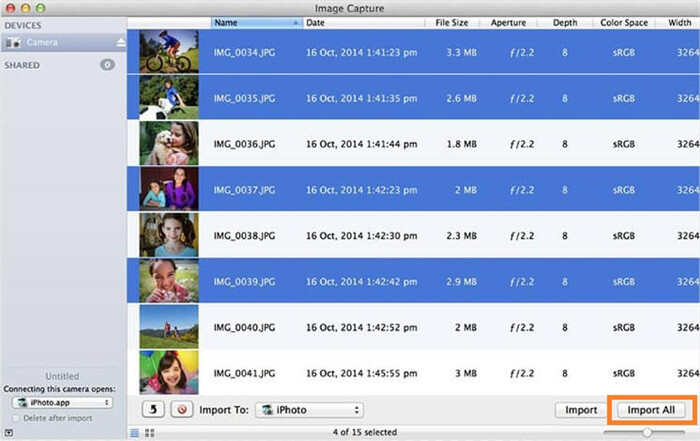
パート 2. SDカード経由でGoProをMacに接続する方法
この方法では、GoProカメラはMacに直接接続されません。録画デバイスをパソコンに接続する主な目的は、そのファイルにアクセスすることであるため、以下のプロセスでは、画像やビデオ録画が保存されたGoProのSDカードをMacに接続し、ファイルに簡単にアクセスする方法を説明します。
ステップ 1:GoProのメモリカードを取り出す
GoProの電源を切り、モデルに応じてカバーを開け、カメラからSDカードを取り出します。
ステップ 2:メモリカードをMacに接続する
SDカードをカードリーダーに挿入し、そのリーダーをMacのメモリカードスロットに接続、macOSがカードを検出しドライブとしてマウントするまで待ちます。
ステップ 3:SDカード上のファイルにアクセスする
Macのデスクトップ上のメモリカードドライブ(この例ではNO NAMEはマウントされたドライブの名前です)をダブルクリックし、DICMフォルダに移動して、GoProを通じて撮影した写真や動画にアクセスします。
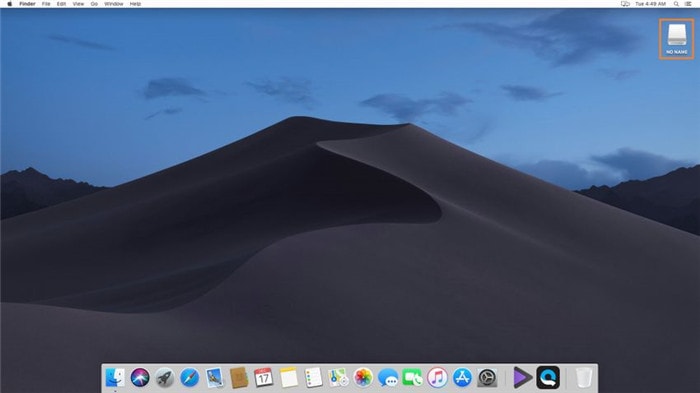
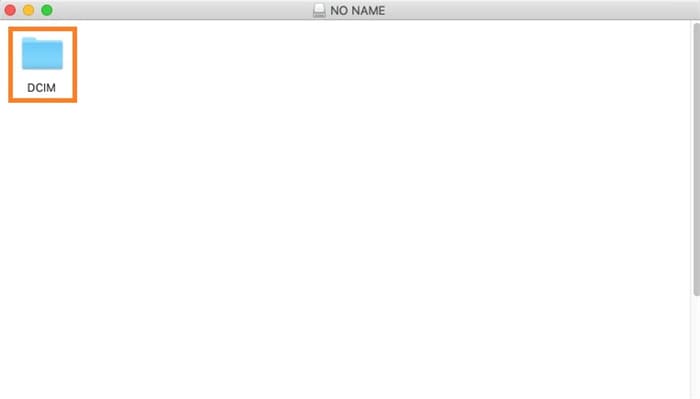
パート 3. Quik経由でGoProをMacに接続する方法
GoProが独自に開発し無料で利用できるQuikは、Macにもダウンロード可能です。このプログラムは、GoProカメラをmacOSに接続してメディア ファイルをインポートし処理する場合に便利です。Quikを使用してGoProをMacに接続するには、次の手順に従います。
ステップ 1:Quik for Macをダウンロードしてインストールします
Mac用最新バージョンのQuikをダウンロードしてインストールします。
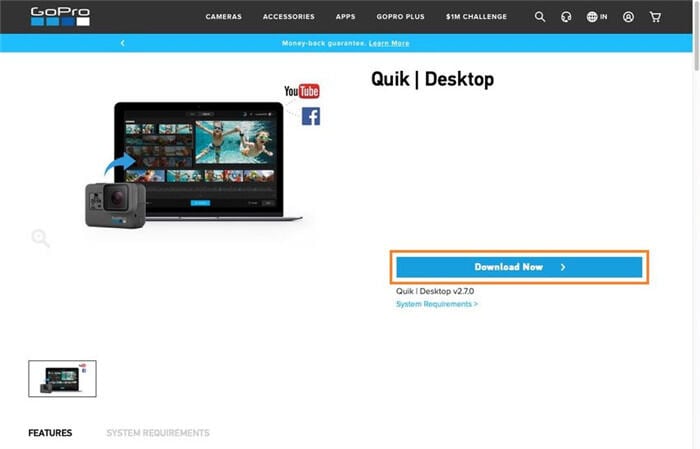
ステップ 2:GoProを接続してQuikを起動する
USBケーブルを使用してGoProをMacに接続し、Quikが自動的に起動するまで待ちます。起動しない場合は、Launchpadウィンドウに移動してプログラムを手動で起動することができます。
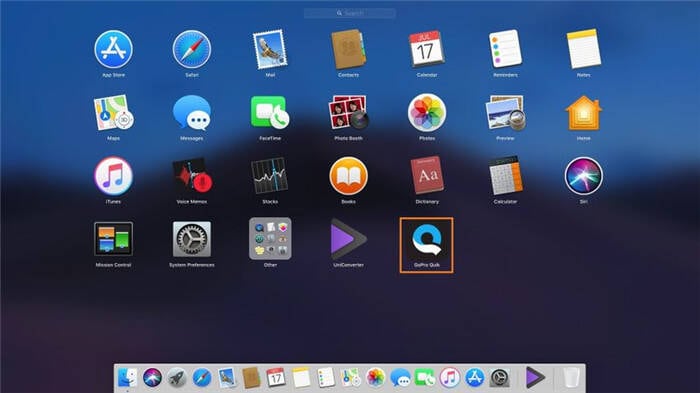
注: 新規ユーザーの場合は新しいアカウントを作成するか、既存ユーザーの場合はアカウントにサインインする必要があります。
ステップ 3:GoProファイルをインポートする
Quikのメインウィンドウから「IMPORT FILES」をクリックして、撮影したすべての画像と映像をGoProからMacにインポートし、次の操作ができるようにします。
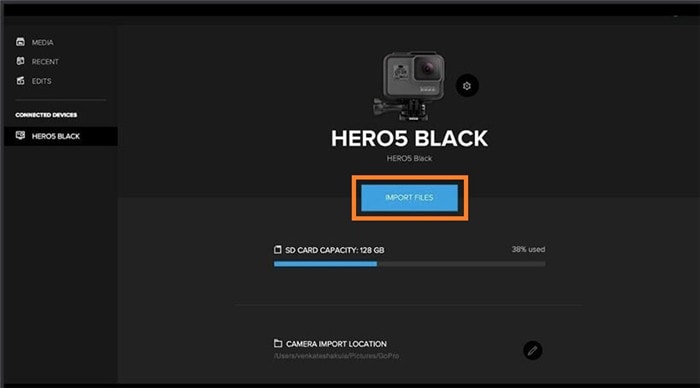

カメラユーザー向けの、完全な動画、音声、画像のソリューション
撮影した4K動画が他のデバイスで再生されなかったり、音声と動画の同期が取れていなかったりすることにまだ悩まされていますか?Wondershare UniConverterがあなたを助けます!あなたの問題を見つけ、今すぐ完全な答えを手に入れてください。
パート 4. MacでWondershare UniConverterを使用してGoPro動画を編集する方法
Wondershare UniConverterは、変換、圧縮、ダウンロード、光学ディスクの書き込みなど、動画、音声、画像関連の全てのタスクを実行できるオールインワンプログラムを提供する一連のツールセットです。これはUniConverterをユニークなものにしており、少ないツールでいくつかの機能しか実行できない競合他社の製品の中で際立っています。
MacとWindowsの両方で利用できるUniConverterは軽量で、リソースをあまり消費しません。つまり、パソコンに負荷を与えることなく、実行される全てのタスクを素早く完了させることを意味します。
つまり、上記で説明したいずれかの方法でGoPro動画をMacにインポートした後、ソーシャル ネットワークや配信サイトで共有する前に映像に調整を加えたい場合は、Wondershare UniConverterが最適です。
 Wondershare UniConverter - (Catalinaを含む)Mac/Windows用の最高のGoPro動画エディタ
Wondershare UniConverter - (Catalinaを含む)Mac/Windows用の最高のGoPro動画エディタ

- トリミング、回転、エフェクト追加、透かし追加などをしてGoPro動画を編集。
- GoPro動画を高品質の出力で1000種類以上の形式に変換。
- 解像度、ビットレート、エンコーダー、フレームレートなどを変更して、GoPro 4K動画をカスタマイズ。
- iPhone、iPad、Huaweiスマートフォンなど、ほぼすべてのデバイスに最適化された形式。
- 独自のAPEXTRANSテクノロジーにより、一般的なコンバーターよりも120倍速い変換速度。
- DVDメニューの無料テンプレートを使用して、GoPro動画を DVDやBlu-rayディスクに書き込み。
- 動画をパソコンからiPhone、iPad、その他のデバイスに直接転送、またはその逆にも転送可能。
- 動画のメタデータ修正機能、GIFメーカー、テレビへの動画転送、ビデオコンプレッサー、スクリーンレコーダーを組み合わせた多機能ツールボックス。
- 対応OS:Windows 10/8/7/XP/Vista、macOS 11 Big Sur、10.15(Catalina)、10.14、10.13、10.12、10.11、10.10、10.9、10.8、10.7、10.6。
役に立ちましたか?コメントしましょう!